Mengendalikan LED: Sentuhan Magis Suara, Masa Depan di Ujung Lidah

Dulu, mengendalikan lampu di rumah itu ya pencet saklar. Sekarang? Cukup ngomong! Serius, ini bukan adegan di film fiksi ilmiah lagi. Gue mau cerita pengalaman seru gue utak-atik voice control buat nyalain dan matiin LED. Awalnya skeptis, tapi begitu berhasil, rasanya kayak punya kekuatan super!
Bayangin aja, lagi asyik rebahan sambil nonton film, tiba-tiba lampu terlalu terang. Malas kan, harus bangun cuma buat matiin lampu? Nah, dengan voice control, tinggal bilang aja, lampu mati! Voila! Magis kan? Nah, di artikel ini, gue bakal bagiin langkah-langkahnya, dari persiapan sampai akhirnya lo bisa ngomong sama lampu LED lo sendiri. Dijamin seru dan bikin ketagihan!
Mengenal Lebih Dekat Voice Control dan LED

Sebelum kita mulai ngoprek, penting buat paham dulu apa itu voice control dan kenapa LED jadi pilihan yang tepat buat proyek ini. Jangan khawatir, gue jelasin dengan bahasa yang simpel dan mudah dimengerti.
Apa Itu Voice Control?
Simpelnya, voice control itu teknologi yang memungkinkan kita buat ngontrol perangkat elektronik pakai suara. Jadi, kita nggak perlu lagi mencet tombol, nyentuh layar, atau pakai remote. Cukup ngomong, perintah kita langsung dieksekusi. Teknologi ini memanfaatkan speech recognition dan natural language processing (NLP) buat menerjemahkan suara kita jadi tindakan.
Kenapa Memilih LED?
LED (Light Emitting Diode) itu lampu yang hemat energi, tahan lama, dan punya banyak pilihan warna. Selain itu, LED juga mudah dikendalikan secara elektronik, jadi cocok banget buat dipaduin sama voice control. Lo bisa atur kecerahan, warna, bahkan bikin efek-efek keren cuma dengan suara.
Persiapan: Bahan dan Alat yang Dibutuhkan

Oke, sekarang kita siapin amunisi buat proyek ini. Jangan khawatir, bahan-bahannya nggak susah dicari dan harganya juga terjangkau kok.
Hardware
Ini dia daftar hardware yang lo butuhin:
- Microcontroller: Pilihan gue jatuh ke NodeMCU ESP8266. Kenapa? Karena murah, punya WiFi, dan komunitasnya gede banget. Jadi, kalau ada masalah, gampang nyari solusinya. Alternatif lain, lo bisa pakai Arduino Uno dengan modul WiFi ESP8266.
- LED Strip: Pilih yang RGB (Red, Green, Blue) biar bisa gonta-ganti warna. Gue saranin pakai yang WS2812B karena setiap LED-nya bisa dikontrol secara individual.
- Power Supply: Sesuaikan voltase dan arusnya dengan kebutuhan LED strip lo. Biasanya 5V udah cukup.
- Resistor: Buat pengaman aja, pakai resistor 220 ohm.
- Kabel Jumper: Buat nyambungin komponen-komponennya.
Software
Selain hardware, kita juga butuh software buat ngoding dan ngatur voice control-nya.
- Arduino IDE: Buat ngoding program yang bakal jalan di NodeMCU.
- Library yang dibutuhkan: Ada beberapa library yang perlu lo install di Arduino IDE, antara lain:
- FastLED: Buat ngontrol LED strip WS2812B.
- WiFiManager: Buat nyambungin NodeMCU ke WiFi dengan mudah.
- Blynk: Buat bikin aplikasi voice control di smartphone.
- Aplikasi Blynk: Download dan install aplikasi Blynk di smartphone lo. Aplikasi ini bakal jadi jembatan antara suara lo dan LED strip.
Langkah-Langkah Pembuatan: Panduan Lengkap

Nah, sekarang kita masuk ke bagian yang paling seru: perakitan dan pemrograman. Ikutin langkah-langkah ini dengan seksama ya!
1. Rangkai Hardware
Pertama, kita rangkai dulu hardware-nya. Ini diagram rangkaiannya:
(Deskripsi diagram: NodeMCU ESP8266 terhubung ke LED strip WS2812B melalui resistor. Power supply terhubung ke LED strip dan NodeMCU.)
Penjelasan singkat:
- Hubungin pin data LED strip (biasanya ditandai dengan DIN atau Data In) ke pin digital di NodeMCU (misalnya D4). Jangan lupa pasang resistor 220 ohm di antara pin data LED strip dan pin NodeMCU.
- Hubungin pin VCC LED strip ke pin 5V di power supply.
- Hubungin pin GND LED strip ke pin GND di power supply dan NodeMCU.
- Hubungin pin Vin NodeMCU ke pin 5V di power supply.
- Hubungin pin GND NodeMCU ke pin GND di power supply.
2. Instalasi Library di Arduino IDE
Buka Arduino IDE, terus masuk ke menu Sketch > Include Library > Manage Libraries... Cari dan install library FastLED, WiFiManager, dan Blynk. Pastiin versinya yang paling baru ya.
3. Pemrograman NodeMCU
Ini dia contoh kode Arduino buat ngontrol LED strip dengan voice control via Blynk:
#define BLYNK_TEMPLATE_ID "TMPxxxxxxxxxxx" // Ganti dengan Template ID dari Blynk #define BLYNK_DEVICE_NAME "LED Voice Control" // Ganti dengan Nama Device dari Blynk #define BLYNK_AUTH_TOKEN "YourAuthToken" // Ganti dengan Auth Token dari Blynk#define FASTLED_ESP8266_NODEMCU_PIN_ORDER GPIO_ORDER_GRB #define DATA_PIN D4 #define NUM_LEDS 60
#include #include #include #include CRGB leds[NUM_LEDS];
char auth[] = BLYNK_AUTH_TOKEN; char ssid[] = "YourSSID"; // Ganti dengan SSID WiFi lo char pass[] = "YourPassword"; // Ganti dengan Password WiFi lo
void setup() { Serial.begin(115200); FastLED.addLeds(leds, NUM_LEDS); WiFiManager wifiManager; wifiManager.autoConnect("AutoConnectAP"); // Buat koneksi WiFi otomatis Blynk.begin(auth, WiFi.SSID().c_str(), WiFi.password().c_str()); }BLYNK_WRITE(V1) { // V1 adalah Virtual Pin di Blynk String command = param.asString();
if (command == "nyala") { Serial.println("Lampu Nyala!"); for (int i = 0; i < NUM_LEDS; i++) { leds[i] = CRGB::White; } FastLED.show(); } else if (command == "mati") { Serial.println("Lampu Mati!"); for (int i = 0; i < NUM_LEDS; i++) { leds[i] = CRGB::Black; } FastLED.show(); } else if (command == "merah") { Serial.println("Lampu Merah!"); for (int i = 0; i < NUM_LEDS; i++) { leds[i] = CRGB::Red; } FastLED.show(); } else if (command == "hijau") { Serial.println("Lampu Hijau!"); for (int i = 0; i < NUM_LEDS; i++) { leds[i] = CRGB::Green; } FastLED.show(); } else if (command == "biru") { Serial.println("Lampu Biru!"); for (int i = 0; i < NUM_LEDS; i++) { leds[i] = CRGB::Blue; } FastLED.show(); } else { Serial.println("Perintah tidak dikenali!"); } }
void loop() { Blynk.run(); }
Penjelasan kode:
- Konfigurasi: Ganti
BLYNK_TEMPLATE_ID,BLYNK_DEVICE_NAME,BLYNK_AUTH_TOKEN,YourSSID, danYourPassworddengan data yang sesuai. - Setup: Inisialisasi LED strip, WiFi, dan Blynk.
- BLYNK_WRITE(V1): Fungsi ini akan dipanggil setiap kali ada perintah dari aplikasi Blynk. Kita baca perintahnya sebagai string, terus kita bandingin dengan beberapa perintah yang udah kita definisiin (nyala, mati, merah, hijau, biru). Kalau perintahnya cocok, kita eksekusi perintah tersebut.
- Loop: Jalankan fungsi
Blynk.run()secara terus-menerus buat menjaga koneksi antara NodeMCU dan server Blynk.
Upload kode ini ke NodeMCU lo. Pastiin lo udah pilih board dan port yang sesuai di Arduino IDE.
4. Konfigurasi Blynk
Buka aplikasi Blynk di smartphone lo, terus buat project baru. Pilih Device dengan jenis NodeMCU. Setelah itu, lo bakal dapet Auth Token. Catat Auth Token ini, karena bakal kita pakai di kode Arduino.
Di project Blynk, tambahin widget Labeled Value. Atur widget ini supaya terhubung ke Virtual Pin V1. Widget ini bakal kita pakai buat ngirim perintah suara ke NodeMCU.
Setelah itu, klik ikon obeng di pojok kanan atas, terus pilih Datastreams. Tambahin Datastream baru dengan tipe String, nama Command, Virtual Pin V1, dan nilai default kosong.
Kembali ke main screen, pilih widget Labeled Value yang tadi udah lo tambahin, terus klik ikon gear. Pilih Datastream Command yang baru lo buat.
5. Uji Coba
Setelah semua langkah di atas selesai, saatnya uji coba! Buka aplikasi Blynk, terus jalankan project lo. Klik widget Labeled Value, terus coba ucapin perintah suara (misalnya nyala, mati, merah, hijau, biru). Kalau semua udah bener, LED strip lo bakal merespon perintah suara lo!
Tips dan Trik

Biar proyek voice control LED lo makin keren, gue punya beberapa tips dan trik nih:
- Maksimalkan Kualitas Suara: Pastiin lingkungan sekitar lo nggak terlalu berisik waktu ngasih perintah suara. Semakin jelas suara lo, semakin akurat juga perintahnya dieksekusi.
- Eksplorasi Warna: Lo bisa atur warna LED strip sesuai keinginan lo dengan nambahin perintah-perintah baru di kode Arduino. Coba deh, eksperimen sama warna-warna lain!
- Integrasi dengan Layanan Lain: Dengan Blynk, lo bisa integrasiin voice control LED lo dengan layanan lain, seperti IFTTT atau Google Assistant. Jadi, lo bisa ngontrol LED strip lo pakai Google Home atau Amazon Echo.
- Kustomisasi Tampilan: Blynk ngasih kebebasan buat lo buat ngatur tampilan aplikasi sesuai selera lo. Tambahin widget lain, atur layout, dan bikin aplikasi voice control lo jadi lebih personal.
Kesimpulan
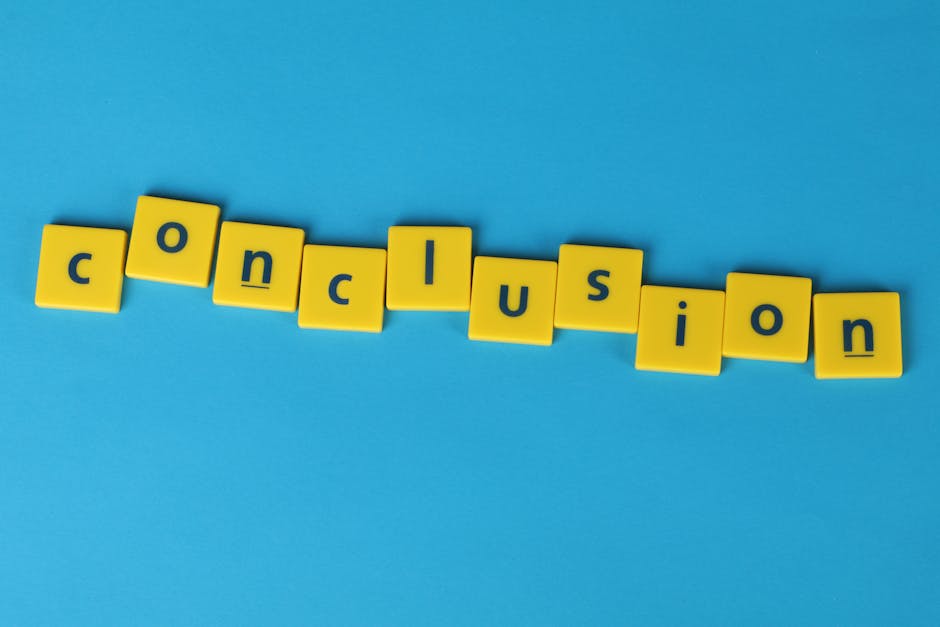
Gimana? Seru kan, bikin voice control LED sendiri? Selain hemat energi dan tahan lama, LED juga bisa dikontrol dengan mudah pakai suara. Ini bukan cuma sekadar proyek DIY, tapi juga langkah awal buat mewujudkan smart home impian lo. Dengan sedikit kreativitas dan ketekunan, lo bisa bikin rumah lo jadi lebih pintar dan nyaman. Selamat mencoba dan semoga berhasil! Jangan lupa share pengalaman lo di kolom komentar ya!